Ledger Nano S Plus : Avis et Guide pour Paramétrer le Wallet Crypto de Référence
Le tuto français le plus complet du web sur le Ledger Nano S. Suivez pas à pas les étapes pour comprendre comment paramétrer et utiliser votre Ledger. Découvrez également comment exploiter pleinement votre Ledger Nano S avec MyEtherWallet, EtherDelta ou pour participer à une ICO... Lire la suite

Qu'est-ce que le Ledger Nano S Plus ?
Un wallet Ledger est un portefeuille matériel qui permet de stocker en toute sécurité des cryptomonnaies. Il s'agit d'un dispositif physique, de taille similaire à une clé USB, qui peut être connecté à un ordinateur ou un téléphone pour interagir de manière sécurisée avec ses crypto-monnaies.
Un wallet Ledger utilise un système d'exploitation qui lui est propre et fournit un moyen sécurisé de stocker ses clés privées, qui sont utilisées pour gérer les crypto-monnaies de son détenteur. Cette couche de sécurité supplémentaire permet de protéger les fonds de l'utilisateur contre le vol ou la perte dus à des piratages ou à d'autres types d'attaques en ligne.
Ledger : la meilleure solution pour protéger vos cryptomonnaies 🔒Ces portefeuilles sont fabriqués par l'entreprise française Ledger. Fondée en 2014 par 8 experts en sécurité, en cryptographie et en cryptomonnaies, Ledger est aujourd'hui le leader de son secteur et a déjà vendu plus de 5 millions de portefeuilles à travers le monde.
L'entreprise propose 2 produits, le Ledger Nano S Plus (dont il sera question dans cet article) et le Ledger Nano X. Plus abordable que le Ledger Nano X (149 €), le Ledger Nano S Plus (79 €) est le produit idéal si vous souhaitez protéger efficacement vos cryptos.
Aperçu du Ledger Nano S Plus
En plus de ces wallets crypto, Ledger propose également une gamme d'autres produits et services liés aux cryptomonnaies pour les particuliers et les entreprises, notamment par l'intermédiaire d'une application très complète, Ledger Live.
Configurer et utiliser un wallet Ledger Nano S Plus est accessible aux plus débutants, mais nous allons dans cet article vous expliquer pas-à-pas comment procéder.
Acheter un wallet Ledger simplement
Si vous n'avez pas encore de wallet Ledger, sachez que ceux-ci sont disponibles dans le commerce : Amazon, Boulanger, Darty ou encore la FNAC.
Pour des raisons de sécurité, nous vous suggérons cependant de commander votre wallet Ledger depuis le site officiel du fabricant.
Bien que les commerçants mentionnés ci-dessus soient tous agréés par Ledger, il est toujours préférable d'éviter les intermédiaires et d'acheter son wallet Ledger depuis la boutique de l'entreprise. Nous ne sommes jamais trop prudents avec la sécurité de nos cryptomonnaies.
Ledger : la meilleure solution pour protéger vos cryptomonnaies 🔒Vous disposez maintenant de votre wallet Ledger Nano S Plus ? Passons maintenant au vif du sujet, sa configuration !
Comment configurer son Ledger Nano S Plus ?
Avertissement de sécurité
Avant de débuter la configuration de votre wallet Ledger, vous devez prendre quelques précautions. Sachez qu'un nouveau portefeuille Ledger doit toujours être initialisé en suivant les étapes suivantes : allumage de l'appareil, génération d'un code PIN puis des 24 mots de la phrase de récupération.
? Si lorsque vous allumez votre Ledger celui-ci contient déjà une phrase de récupération ou qu'un code PIN est configuré, NE L'UTILISEZ PAS. Cela pourrait signifier que quelqu'un a déjà accédé à ce portefeuille.
Sachez qu'un portefeuille Ledger ne sera jamais fourni avec un code PIN ou une phrase de récupération par défaut. Si votre portefeuille ne répond pas aux étapes d'initialisation par défaut, contacter le support de Ledger.
Maintenant que vous vous êtes assuré que votre Ledger n'a jamais été utilisé avant vous, voyons ensemble comment le configurer.
Les 3 étapes de configuration de votre portefeuille Ledger
Pour commencer, assurez-vous de télécharger et d'installer l'application Ledger Live, disponible sur tous les appareils compatibles avec le Ledger Nano S Plus, à savoir Windows, macOS, Linux Ubuntu 16.10 ou un smartphone avec au moins Android 8.1.
Avec l'application Ledger Live, vous pouvez paramétrer votre portefeuille de manière interactive. Pour débuter, ouvrez simplement l'application sur votre appareil et cliquez sur « Commencer ». L'application vous guidera pour initialiser votre portefeuille, voici les différentes étapes à suivre.
1 : Configurer un nouveau wallet Ledger
Connectez le Ledger Nano S Plus à votre appareil (ordinateur, téléphone Android) à l'aide du câble USB-C fourni. Le walllet Ledger devrait afficher ce qui suit : « Welcome to Ledger Nano S Plus. Press right button to continue ».
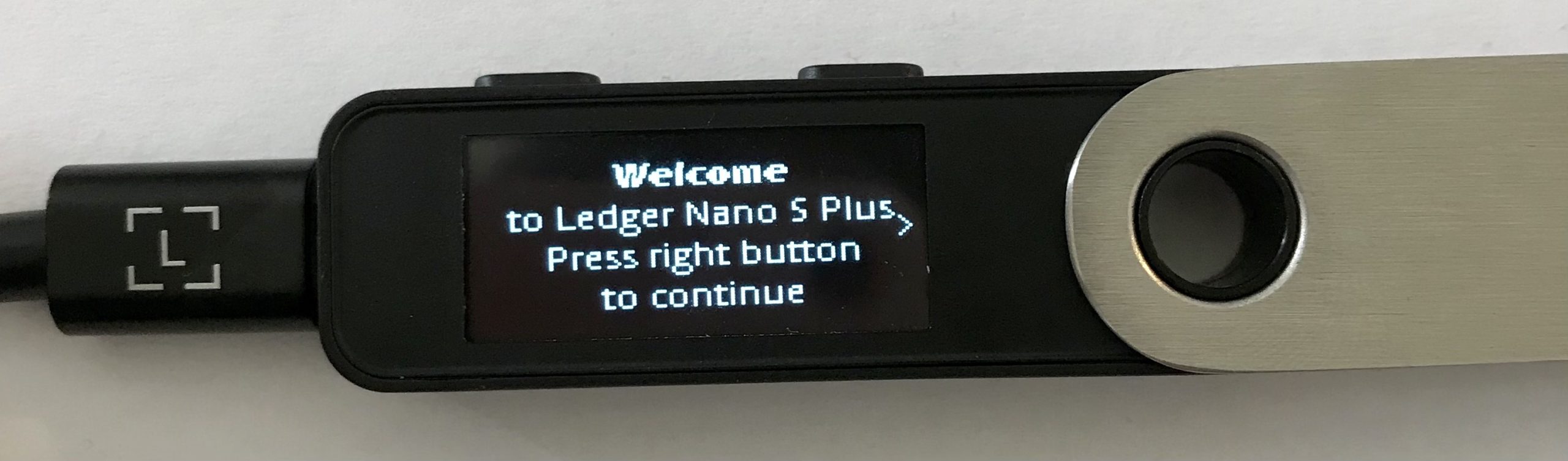
Appuyez sur le bouton droit pour continuer puis pour naviguer dans les instructions à l'écran, puis une fois sur l'option « Set up a new device », appuyez simultanément sur les 2 boutons du wallet. Il s'agit de la commande de base pour « Valider » une action sur votre portefeuille.
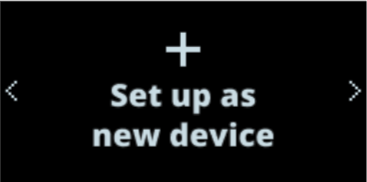
2 : Choisir un code PIN
Vous devez maintenant décider d'un code PIN pour votre wallet Ledger Nano S plus. Appuyez donc simultanément sur les 2 boutons du wallet sur l'écran « Choose PIN with 4 to 8 digits » pour débuter :
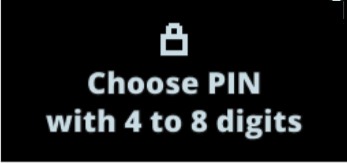
Voici les étapes à suivre pour paramétrer votre code PIN :
-
Appuyez sur le bouton droit ou gauche pour choisir le premier chiffre de votre code PIN ;
-
Appuyez ensuite sur les deux boutons pour valider un chiffre ;
-
Répétez le même processus jusqu'à ce que vous ayez saisi 4 à 8 chiffres ;
-
Sélectionnez l'icône de retour en arrière ◀️ si vous souhaitez effacer un chiffre ;
-
Pour maximiser la sécurité de votre portefeuille, nous vous suggérons de renseigner 8 chiffres pour votre code PIN ;
-
Sélectionnez l'icône ✅ et appuyez sur les deux boutons pour confirmer le code PIN ;
-
Pour terminer, confirmez votre code PIN en le saisissant une nouvelle fois.
3 : Bien noter votre phrase de récupération
Sur le prochain écran, votre wallet indique « Write down your Recovery phrase ». Elle ne s'affichera qu'une seule fois alors assurez vous de bien noter les mots qu'elle contient.
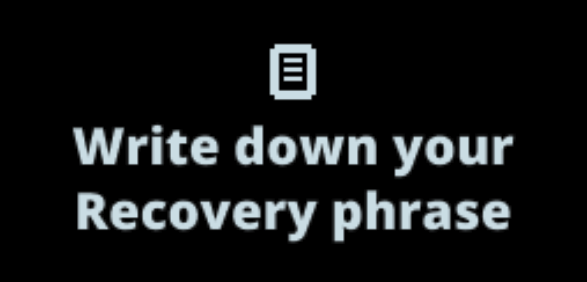
Cette phrase secrète de récupération est votre seul moyen de récupérer vos cryptomonnaies si vous perdez ou endommagez votre portefeuille, ou si vous oubliez votre code PIN.
? Assurez-vous de copier correctement chaque mot sur l'une des feuilles de récupération fournies par Ledger dans la boîte de votre portefeuille. N'en faites jamais de copie numérique. Méfiez-vous, toute personne qui a accès à votre phrase de récupération peut voler vos cryptomonnaies.
Conservez la feuille de récupération dans un endroit sûr. Ne la partagez jamais avec qui que ce soit et sachez que Ledger ne vous la demandera jamais.
Une fois ces précautions prises, prenez une feuille de récupération vierge fournie dans la boîte de votre Nano S Plus puis suivez les étapes suivantes :
-
Appuyez sur les deux boutons pour débuter l'affichage de la phrase de récupération ;
-
Appuyez sur le bouton droit pour naviguer dans les instructions à l'écran. Appuyez ensuite sur les deux boutons pour continuer ;
-
Notez le premier mot (Write word #1) sur la feuille de récupération. Vérifiez que vous l'avez copié correctement en position 1. L'ordre des mots est important !
-
Appuyez sur le bouton droit pour passer au deuxième mot (Write word #2). Écrivez-le en position 2 sur la feuille de récupération ;
-
Répétez le processus jusqu'au 24e mot, toujours en vérifiant chaque fois que le mot est bien écrit sur votre feuille de récupération ;
-
(Optionnel), vous pouvez vérifier vos 24 mots en appuyant sur le bouton de gauche ;
-
Une fois cette étape terminée, appuyez sur les deux boutons pour confirmer la saisie de votre phrase de récupération ;
-
Sélectionnez le mot demandé en naviguant avec le bouton gauche ou droit. Validez le mot en appuyant sur les deux boutons. Répétez cette étape pour chaque mot demandé ;
-
Si vous avez bien renseigné votre phrase de récupération, votre Nano S Plus affichera le message « Your Recovery phrase is set. Keep it in a secure place » ;
-
Appuyez sur le bouton droit pour naviguer dans les instructions à l'écran. Appuyez ensuite sur les deux boutons pour continuer ;
-
Votre appareil affichera « Processing » (Traitement), puis « Your device is now ready » (Votre appareil est maintenant prêt) une fois que vous avez terminé avec succès le processus de configuration ;
-
Félicitations ! Vous avez configuré votre wallet Ledger Nano S Plus avec succès. Vous pouvez maintenant installer des applications sur votre portefeuille et ajouter des comptes depuis l'application Ledger Live.
La connexion de votre wallet à Ledger Live
Après avoir configuré votre Ledger Nano S Plus, vous pourrez interagir avec l'application Ledger Live. Après un simple quiz pour s'assurer de vos connaissances sur l'appareil, l'application procèdera à une vérification de l'authenticité de votre portefeuille Ledger. Cliquez sur « Vérifier mon Nano » pour débuter la vérification puis autorisez Ledger Manager sur votre wallet en appuyant sur les 2 boutons :
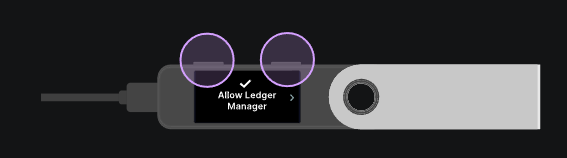
Si tout s'est bien passé, le message suivant apparaîtra :

Dans le cas contraire, Ledger Live vous indiquera les étapes à suivre pour contacter leur assistance.
Une fois sur l'application, vous pourrez ajouter des comptes pour les cryptomonnaies de votre choix, et également profiter de toutes les autres fonctionnalités de Ledger Live, comme la possibilité d'acheter des cryptomonnaies ou d'interagir avec des protocoles de la finance décentralisée (DeFi).
Avantages et inconvénients du Ledger Nano S Plus
| Avantages Ledger Nano S Plus | Inconvénients Ledger Nano S Plus |
| Tarif abordable de 79 € | Pas de compatibilité Bluetooth |
| Très simple à utiliser | Fonctionne uniquement avec un câble |
| Sécurité maximale de vos cryptomonnaies | Pas de compatibilité iOS |
| Application Ledger Live idéale pour naviguer dans le Web3 | Écran assez petit |
Notre avis sur le wallet Ledger Nano S Plus
Indéniablement, Ledger propose avec le Nano S Plus un portefeuille de qualité pour naviguer en toute sécurité dans le monde des cryptomonnaies et du Web3. Au-delà de protéger vos crypto-actifs, ce wallet couplé à son application Ledger Live est aujourd'hui l'une des solutions les plus complètes du marché.
En plus d'un tarif abordable (79 €), le Ledger Nano S Plus est très simple d'utilisation et conviendra même aux plus débutants. L'entreprise française offre ici un produit vraiment indispensable pour assurer la sécurité de vos cryptomonnaies.
5/5
Même si le montant en cryptomonnaies en votre possession n'est pas mirobolant, il faut prendre vos précautions afin de les protéger des divers vecteurs d'attaques : hack d'une plateforme, faillite d'une entreprise, phishing, etc.
Le Ledger Nano S Plus est fait pour vous si la non-compatibilité avec iOS ne vous dérange pas. Notez également que si vous utilisez un portefeuille MetaMask, vous pouvez y coupler votre wallet Ledger pour ajouter une couche de sécurité supplémentaire lors de vos transactions. Cela évite notamment à une tierce personne d'interagir avec vos fonds s'il arrive malheureusement que vous en perdiez le contrôle (hack, phishing, etc).
Ledger : la meilleure solution pour protéger vos cryptomonnaies 🔒? Comment utiliser MetaMask avec un portefeuille Ledger ?
FAQ : Tout savoir sur le Ledger Nano S Plus
Quelle est la configuration minimale nécessaire pour utiliser le Ledger Nano S Plus ?
Afin d'utiliser le Ledger Nano S Plus, vous avez besoin d'un port USB-C sur votre appareil. En effet, le portefeuille Nano S Plus a besoin de se connecter à un ordinateur fonctionnant au moins sous Windows 8.1, macOS 10.14 (64 bits) ou Linux Ubuntu 16.10 (64 bits), ou un smartphone avec au moins Android 8.1.
Puis-je utiliser mon Ledger Nano S Plus avec mon iPhone ?
Non. En raison de limitations matérielles, le Ledger Nano S Plus n'est pas compatible avec les iPhone. Toutefois, sachez que le Ledger Nano X est lui entièrement compatible avec iOS grâce au Bluetooth.
Combien d'applications peuvent être installées sur le portefeuille ?
Ledger Nano S Plus peut en principe accueillir jusqu'à 100 applications différentes installées simultanément. Cependant, avec 1,5 Mo de stockage, le nombre d'applications pouvant être installées dépend en réalité de leur taille.
Quelles sont les différences entre les Ledger Nano X et Nano S Plus ?
Contrairement au Ledger Nano S Plus, le Ledger Nano X dispose d'une batterie et intègre une connectivité Bluetooth. Cela lui permet d'être compatible avec les appareils iOS, ce que ne peux pas faire le Ledger Nano S Plus. Ces fonctionnalités supplémentaires se reflètent sur son prix, qui est environ 2 fois plus élevé que celui du Ledger Nano S Plus.
Comment modifier le code PIN de son Ledger Nano S Plus ?
Si vous souhaitez modifier votre code PIN. Rendez-vous dans le « Control Center » en appuyant quelques secondes sur les deux boutons de votre portefeuille. Accédez ensuite à « Setting », « Security » puis « Change PIN ». Saisissez un nouveau code PIN deux fois puis confirmez la modification en renseignant votre ancien code PIN. Pour maximiser la sécurité de votre wallet Ledger, nous vous suggérons de créer un code PIN à 8 chiffres.


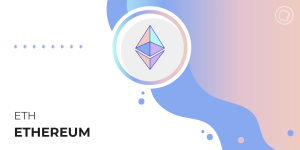

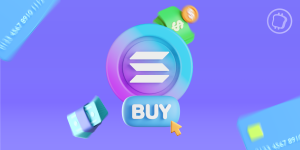









Merci pour toutes ces informations mais j'ai néanmoins une petite question, pouvez-vous me dire si je peux mettre des xec ( eCash) sur des produits de la gamme ledger?
Est-il possible de récupérer un wallet configuré sur Ledger via un autre logiciel de porte feuille ? ou en d'autres terme, peut ont récupérer la clé privée de chaque porte feuille créé ou est elle inaccessible, même par l'utilisateur ?
Merci pour vos tutos !